Ръководство на потребителя за Apple Watch
- Добре дошли
- Какво е новото
-
- Приложения на Apple Watch
- Отваряне на приложения
- Показване на часа
- Иконки за състояние
- Преглед и отговор на известия
- Виждане на инструменти в Smart Stack (Умен комплект)
- Въвеждане на текст
- Свързване към Wi-Fi
- Използване на Apple Watch без сдвоения с него iPhone
- Настройка и използване на мобилна мрежа
-
- Промяна на езика и ориентацията
- Настроваване на яркостта и размера на текста
- Настройване на силата на звука, звуците и осезанията
- Сваляне, смяна и затягане на каишките на часовника
- Използване на двойно докосване за извършване на чести действия
- Персонализиране на бутона Action (Действие)
- Подреждане на приложенията
- Управление на вашата Apple регистрация
-
- Alarms (Аларми)
- App Store
- Blood Oxygen (Кислород в кръвта)
- Calculator (Калкулатор)
- Calendar (Календар)
- Camera Remote (Дистанционно управление за камера)
- ECG (ЕКГ)
- Medications (Медикаменти)
- Memoji
- Music Recognition (Разпознаване на музика)
- News (Новини)
- Now Playing (Сега се изпълнява)
- Reminders (Напомняния)
- Remote (Дистанционно)
- Shortcuts (Бързи клавиши)
- Siren (Сирена)
- Stocks (Акции)
- Stopwatch (Хронометър)
- Tides (Приливи)
- Timers (Таймери)
- Tips (Съвети)
- Translate (Превод)
- Vitals (Жизнени показатели)
- Voice Memos (Гласови бележки)
- Walkie-Talkie (Радиостанция)
-
- За Wallet (Портфейл) на Apple
- Apple Pay
- Настройка на Apple Pay
- Правене на покупки с Apple Pay
- Използване на Apple Cash
- Използване на пропуски
- Използване на карти за събиране на точки
- Използване на обществен транспорт
- Използване на вашата шофьорска книжка или щатска лична карта
- Ключове за дома, хотелска стая и превозно средство
- Карти за ваксинация
- World Clock (Час по света)
-
- VoiceOver (Гласово упътване)
- Настройка на Apple Watch чрез VoiceOver
- Основно за Apple Watch с VoiceOver
- Дублиране на екрана на Apple Watch
- Управление на устройствата наблизо
- AssistiveTouch
- Използване на брайлов екран
- Използване на Bluetooth клавиатура
- Zoom (Увеличаване/намаляване)
- Разберете колко е часът с осезаема обратна връзка
- Настройване на размера на текста и другите визуални параметри
- Настройване на параметрите за двигателни умения
- Настройка и използване на RTT (Текст в реално време)
- Аудио настройки за улеснен достъп
- Въвеждайте, за да говорите
- Автоматично избиране на приложение на фокус
- Използване на функции за улеснен достъп със Siri
- Бърз клавиш за улеснен достъп
-
- Важна информация за безопасност
- Важна информация за използване
- Неоторизирани модификации на watchOS
- Информация за грижа за каишките
- Декларация за съответствие с FCC
- Декларация за съответствие с ISED Canada
- Информация за Ultra Wideband
- Информация за лазерно устройство Клас 1
- Информация за изхвърляне и рециклиране
- Apple и околната среда
- Авторски права
Използване на NameDrop на Apple Watch за споделяне на информация за контакт
Mожете да използвате NameDrop, за да обменяте бързо вашата нова информация за контакт с устройства Apple Watch или iPhone наблизо. (NameDrop изисква iOS 17.1, watchOS 10.1 или следващи версии и на двете устройства; NameDrop се поддържа на Apple Watch SE 2-ро поколение, Apple Watch Series 7и по-нов и на моделите Apple Watch Ultra.)
Забележка: Функцията NameDrop работи само за изпращане на информация за нов контакт, не за обновяване на съществуващ контакт.
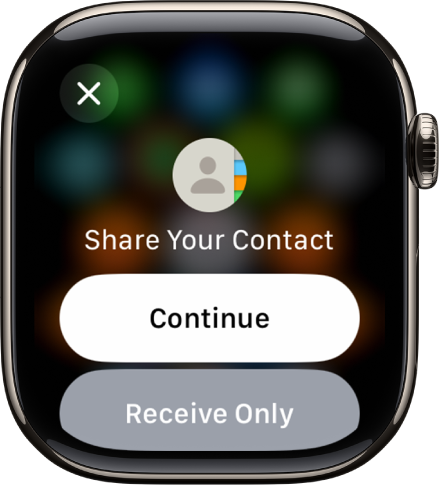
Използване на NameDrop за обмяна на информация за контакт
Можете да направите следното:
Споделяне от Apple Watch на iPhone: Задръжте екрана на вашия Apple Watch на няколко сантиметра от горната част на устройство iPhone на другия човек.
Споделяне от Apple Watch на друг Apple Watch: Отидете в приложението Contacts (Контакти)
 на вашия Apple Watch, докоснете вашата снимка в горния десен ъгъл, докоснете Share (Сподели), след това приближете вашия часовник до устройството Apple Watch на другия човек.
на вашия Apple Watch, докоснете вашата снимка в горния десен ъгъл, докоснете Share (Сподели), след това приближете вашия часовник до устройството Apple Watch на другия човек.
Появява се сияние от двете устройства и Apple Watch вибрира, за да покаже, че е установена връзка.
Продължавайте да задържате вашите устройства едно до друго, докато се появи NameDrop на двата екрана.
Изберете да споделите вашата картичка за контакт и да получите картичката за контакт на другия човек, или само да получите картичката за контакт на другия човек.
Продължавайте да задържате вашите устройства едно до друго.
За да отмените, раздалечете двете устройства едно от друго преди NameDrop да завърши.
